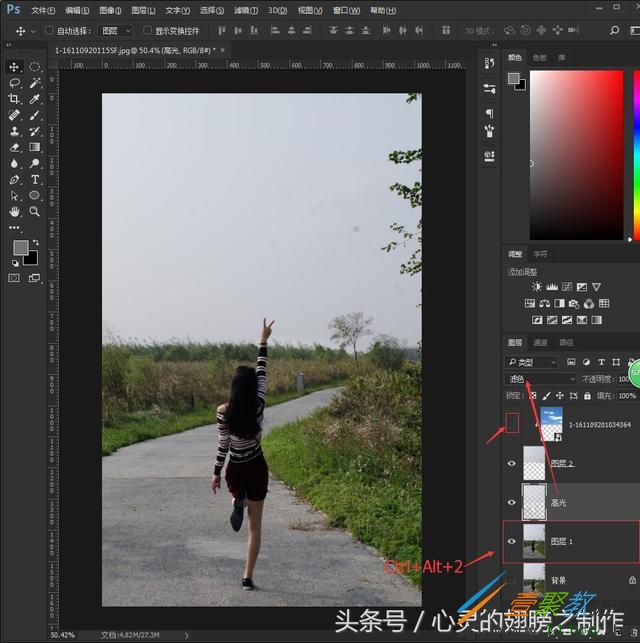最新下载
热门教程
- 1
- 2
- 3
- 4
- 5
- 6
- 7
- 8
- 9
- 10
Photoshop照片修复色彩方法
时间:2022-06-28 17:59:02 编辑:袖梨 来源:一聚教程网
现在大家生活中对于photoshop的使用也是非常喜欢的,使用photoshop能很好的为我们带来各种方便。比如,使用photoshop能对照片进行后期修复,那么具体怎么进行色彩后期修复呢?下面一起来了解下。
效果图
原片
将原片在PS中打开,Ctrl+J拷贝一层
选择通道面板,选择蓝通道拷贝一层,然后选择图像—计算—选择线性光混合
选择黑色的画笔将地面和人物涂黑(通道抠图是白色为选区),按Ctrl+L打开色阶调整色块使天空变白
单击选区图标选中天空后回到RGB通道,再回到图层面板按ctrl+J将天空扣出来
将天空置入进来按shift键等比例缩放并放置好位置,然后右键选择创建剪贴蒙版
关闭天空图层显示再选择图层1,按Ctrl+Alt+2提取高光选区,Ctrl+J拷贝并将混合模式设置为滤色,过滤掉图像整体灰色
再次选择图层1按Ctrl+Alt+2提取高光选区,按Ctrl+shift+I反选,Ctrl+J拷贝并将混合模式设置为滤色,更深层次提亮图像整体亮度
打开天空图层显示选择高光图层,在调整面板中选择可选颜色调节参数,使图像草丛充满活力
再次选择可选颜色,调节红色通道使人物皮肤自然通透
按Ctrl+Alt+shift+E盖印图层,选择滤镜—模糊—高斯模糊(5像素左右),然后将混合模式设置为柔光并降低不透明度给画面添加炫光
拓展
新建图层混合模式设置为柔光,选择白色柔角画笔,涂抹人物高光处增加光源照射感;再选择色相/饱和度调整画面黄色和青色使画面充满活力